Πώς να ανοίξετε τη θέση προτύπου χρήστη στη λέξη;
Το πρότυπο χρήστη έχει σχεδιαστεί για τη μορφοποίηση ενός συγκεκριμένου τύπου εγγράφου και σας επιτρέπει να αρχίσετε να γράφετε αμέσως. Επομένως, μπορείτε να εξοικονομήσετε πολύ χρόνο και προσπάθεια χρησιμοποιώντας το πρότυπο χρήστη για να δημιουργήσετε παρόμοιο έγγραφο. Είναι ατυχές το γεγονός ότι η Microsoft δεν διευκολύνει την τροποποίηση του προτύπου. Το πρώτο βήμα στην τροποποίηση προτύπου είναι να ανοίξετε τη θέση του προτύπου για να φορτώσετε ένα. Αυτό το σεμινάριο θα σας δείξει δύο μεθόδους για να ανοίξετε τη θέση του προτύπου χρήστη.
Άνοιγμα μη αυτόματα τοποθεσίας προτύπου χρήστη
Ανοίξτε την τοποθεσία προτύπου με το Kutools for Word
Συνιστώμενα εργαλεία παραγωγικότητας για το Word
Kutools για το Word: Ενσωμάτωση AI 🤖, πάνω από 100 προηγμένες λειτουργίες εξοικονομούν το 50% του χρόνου χειρισμού των εγγράφων σας.Δωρεάν κατέβασμα
Καρτέλα Office: Παρουσιάζει τις καρτέλες που μοιάζουν με το πρόγραμμα περιήγησης στο Word (και άλλα εργαλεία του Office), απλοποιώντας την πλοήγηση σε πολλά έγγραφα.Δωρεάν κατέβασμα
 Άνοιγμα μη αυτόματα τοποθεσίας προτύπου χρήστη
Άνοιγμα μη αυτόματα τοποθεσίας προτύπου χρήστη
Καρτέλα Office: Φέρνει τις διεπαφές με καρτέλες σε Word, Excel, PowerPoint... |
|
Βελτιώστε τη ροή εργασίας σας τώρα. Δείτε Περισσότερα Δωρεάν κατέβασμα
|
Δεν υπάρχει εύκολος τρόπος για να ανοίξετε την τοποθεσία του προτύπου. Κανονικά, ανοίγουμε τη θέση του προτύπου χρήστη με μη αυτόματο τρόπο.
Βήμα 1: In λέξη 2010 και 2013, Κλίκ Αρχεία > Επιλογές > Προηγμένη;
In λέξη 2007, Κλίκ Office Κουμπί> Επιλογές του Word > Προηγμένη.
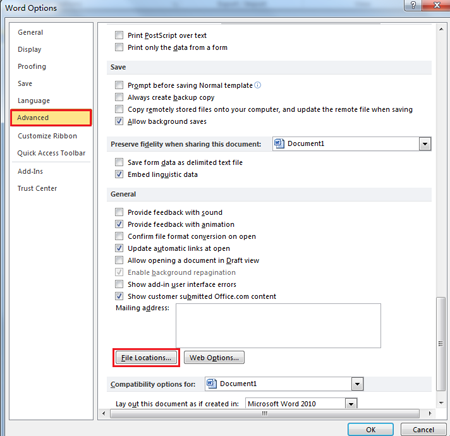
Βήμα 2: Κάντε κλικ στο κουμπί Τοποθεσίες αρχείων για να εμφανιστεί το Τοποθεσίες αρχείων διάλογος. Στη λίστα Τύποι αρχείων, επιλέξτε Πρότυπα χρήστη. Εάν η διαδρομή για τα πρότυπα είναι αρκετά σύντομη, ενδέχεται να μπορείτε να τη δείτε στο πλαίσιο διαλόγου αυτήν τη στιγμή. Εάν ναι, μπορείτε να παραλείψετε τα βήματα 3.
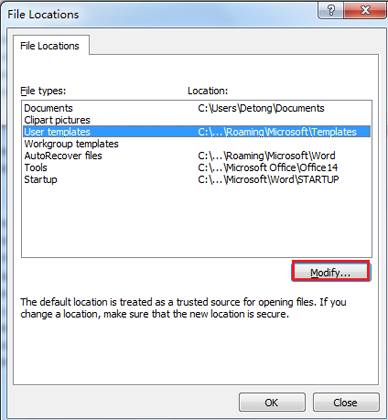
Βήμα 3: Κάντε κλικ στο Τροποποίηση κουμπί (παρόλο που δεν θα τροποποιήσετε τίποτα.). Το Word εμφανίζει το Τροποποίηση τοποθεσίας διάλογος. ο Κοιτάξτε μέσα αναπτυσσόμενη λίστα, στο επάνω μέρος του παραθύρου διαλόγου, περιέχει το τρέχον όνομα διαδρομής που χρησιμοποιείται για πρότυπα. Επιλέξτε τη διαδρομή και αντιγράψτε την.
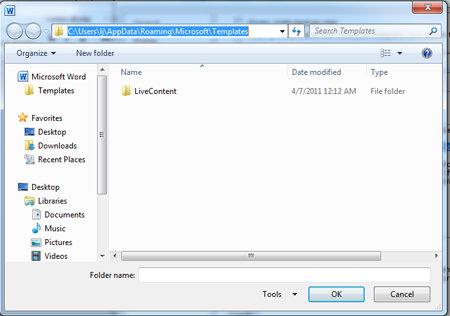
Βήμα 4: Κάντε κλικ στο κουμπί Αρχεία > Ανοικτόκαι, στη συνέχεια, επικολλήστε τη θέση του αρχείου προτύπου χρήστη στη γραμμή διευθύνσεων του διαλόγου Άνοιγμα και πατήστε εισάγετε κουμπί για να ανοίξετε την τοποθεσία. Στην αναπτυσσόμενη λίστα τύπου αρχείου, επιλέξτε Ολα τα αρχεία.
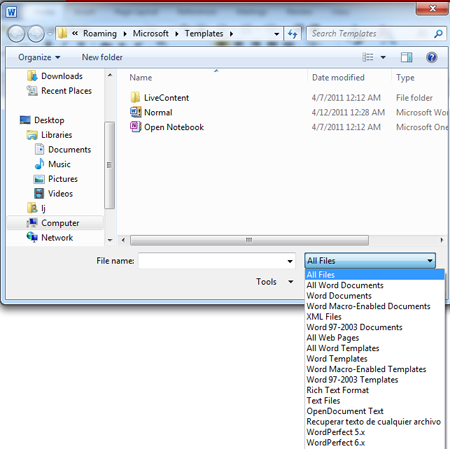
 Ανοίξτε την τοποθεσία προτύπου χρήστη με το Kutools for Word
Ανοίξτε την τοποθεσία προτύπου χρήστη με το Kutools for Word
Στην πραγματικότητα υπάρχει ένας πολύ εύκολος και βολικός τρόπος για να ανοίξετε την τοποθεσία του προτύπου χρήστη. Δεν χρειάζεται να εφαρμόσετε την κουραστική λειτουργία όπως φαίνεται παραπάνω. Αφού εγκαταστήσετε το Kutools για Word, μπορείτε να ανοίξετε τη θέση προτύπου χρήστη με ένα μόνο κλικ.
Kutools για το Word, ένα εύχρηστο πρόσθετο, περιλαμβάνει ομάδες εργαλείων για να διευκολύνετε την εργασία σας και να βελτιώσετε την ικανότητά σας επεξεργασίας κειμένου κειμένου. Δωρεάν δοκιμή για 45 ημέρες! Παρ'το Τώρα!
1. Κάντε κλικ Kutools > Περισσότερα > Άνοιγμα τοποθεσιών προτύπων χρήστη. Δείτε το στιγμιότυπο οθόνης:
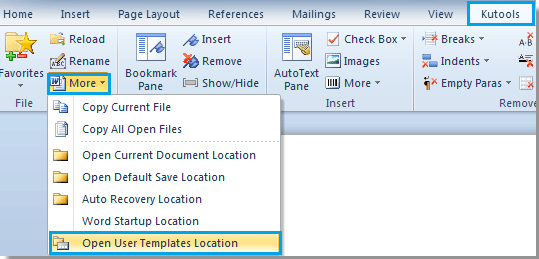
2. Στη συνέχεια, θα ανοίξει η θέση των προτύπων χρήστη.
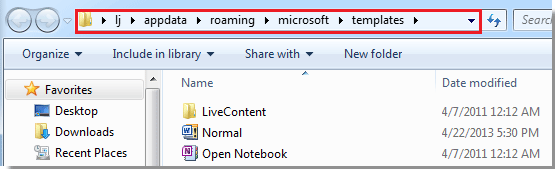
Για περισσότερες πληροφορίες σχετικά με το Άνοιγμα φακέλου προτύπου χρήστη του Kutools for Word, επισκεφθείτε: Άνοιγμα φακέλου προτύπου χρήστη περιγραφή.
Τα καλύτερα εργαλεία παραγωγικότητας γραφείου
Kutools για το Word - Βελτιώστε την εμπειρία σας στο Word με το Over 100 Αξιοσημείωτα χαρακτηριστικά!
🤖 Kutools AI Assistant: Μεταμορφώστε το γραπτό σας με AI - Δημιουργία Περιεχομένου / Ξαναγράψτε το κείμενο / Συνοψίστε τα έγγραφα / Ζητήστε πληροφορίες με βάση το Έγγραφο, όλα μέσα στο Word
📘 Κυριαρχία εγγράφων: Διαίρεση σελίδων / Συγχώνευση εγγράφων / Εξαγωγή επιλογής σε διάφορες μορφές (PDF/TXT/DOC/HTML...) / Μαζική μετατροπή σε PDF / Εξαγωγή σελίδων ως εικόνες / Εκτύπωση πολλών αρχείων ταυτόχρονα...
✏ Επεξεργασία Περιεχομένων: Μαζική εύρεση και αντικατάσταση σε πολλά αρχεία / Αλλαγή μεγέθους όλων των εικόνων / Μεταφορά σειρών και στηλών πίνακα / Μετατροπή πίνακα σε κείμενο...
🧹 Καθαρισμός χωρίς κόπο: Σαρώστε μακριά Επιπλέον χώροι / Διακοπές ενότητας / Όλες οι κεφαλίδες / Κουτιά κειμένου / Υπερ-συνδέσεις / Για περισσότερα εργαλεία αφαίρεσης, κατευθυνθείτε στο δικό μας Κατάργηση ομάδας...
➕ Δημιουργικά ένθετα: Εισάγετε Χιλιάδες Διαχωριστές / Πλαίσια ελέγχου / Κουμπιά ραδιοφώνου / QR Code / barcode / Διαγώνιος γραμμικός πίνακας / Λεζάντα εξίσωσης / Λεζάντα εικόνας / Λεζάντα πίνακα / Πολλαπλές εικόνες / Ανακαλύψτε περισσότερα στο Εισαγωγή ομάδας...
🔍 Επιλογές Ακρίβειας: Επισήμανση συγκεκριμένες σελίδες / πίνακες / σχήματα / επικεφαλίδες παραγράφους / Βελτιώστε την πλοήγηση με περισσότερο Επιλέξτε χαρακτηριστικά...
⭐ Βελτιώσεις αστεριών: Πλοηγηθείτε γρήγορα σε οποιαδήποτε τοποθεσία / αυτόματη εισαγωγή επαναλαμβανόμενου κειμένου / εναλλαγή μεταξύ των παραθύρων εγγράφων / 11 Εργαλεία μετατροπής...
